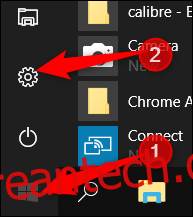Windows 10을 사용하면 Microsoft 계정으로 로그인하는 모든 장치의 설정을 동기화할 수 있습니다. 이러한 설정 중 일부에는 테마, 언어 기본 설정 및 암호가 포함됩니다. 그러나 이전 설정을 이전하지 않으려면 어떻게 해야 합니까? Windows 10에서 모든 계정 동기화 설정을 비활성화하고 제거하는 방법은 다음과 같습니다.
목차
동기화 설정은 어떻게 작동합니까?
동기화 설정은 Windows 8과 함께 처음 도입되었으며 Microsoft 계정으로 로그인하는 모든 Windows 10 장치에서 사용할 수 있습니다.
기본적으로 설정 동기화를 활성화하면 Windows에서 다양한 시스템 설정 및 기본 설정을 OneDrive에 업로드합니다. 동일한 계정으로 동기화 설정도 활성화한 다른 장치에 로그인하면 해당 설정이 모두 이전됩니다. 예를 들어 데스크탑과 노트북이 동일하게 보이거나 새로 설치할 때 모든 설정을 유지하려는 경우에 정말 편리합니다.
다음은 Microsoft 계정에 동기화되는 설정 목록입니다.
테마 – 바탕 화면 배경, 사용자 타일, 작업 표시줄 위치 등
암호 – Wi-Fi 프로필을 포함한 Windows 자격 증명 관리자
언어 기본 설정 – 맞춤법 사전, 시스템 언어 설정
접근성 – 내레이터, 화상 키보드, 돋보기
기타 Windows 설정 – 기타 Windows 설정의 전체 목록
장치에서 계정 동기화 설정을 비활성화하는 방법
Windows 10에서 동기화 설정을 비활성화하면 Microsoft가 클라우드로 보내고 서버에 저장하는 정보를 제한할 수 있습니다. 단일 설정을 비활성화하거나 동기화를 완전히 중지하려는 경우 설정을 한 번에 제어할 수 있는 방법입니다.
참고: 모두 Microsoft 계정과 동기화 설정을 사용하는 여러 장치가 있는 경우 각 장치에 대해 다음 단계에 따라 동기화 설정을 비활성화하고 완전히 제거해야 합니다.
시작 버튼을 클릭한 다음 설정 톱니바퀴를 클릭하여 설정 앱을 엽니다. Win+I를 눌러도 됩니다.
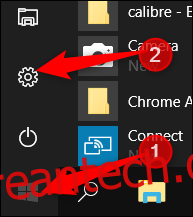
설정 창에서 “계정” 옵션을 클릭합니다.
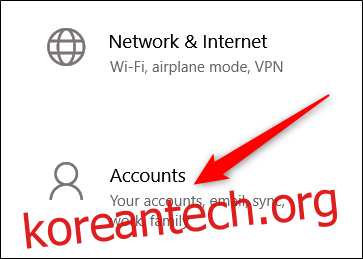
계정 페이지 왼쪽에서 “설정 동기화”를 클릭합니다.
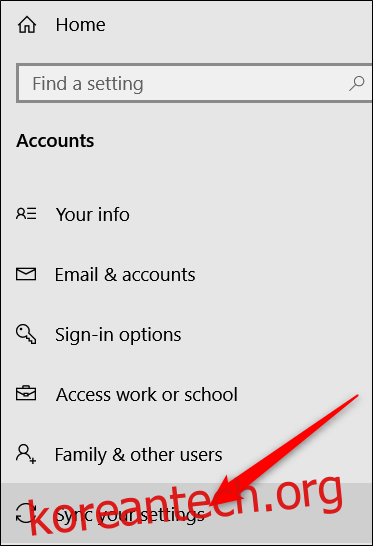
장치 간에 일부 설정을 동기화하는 아이디어가 여전히 마음에 들지만 저장되는 정보의 양을 제한하려면 “개별 동기화 설정” 제목 아래에서 특정 옵션을 해제해 보십시오.
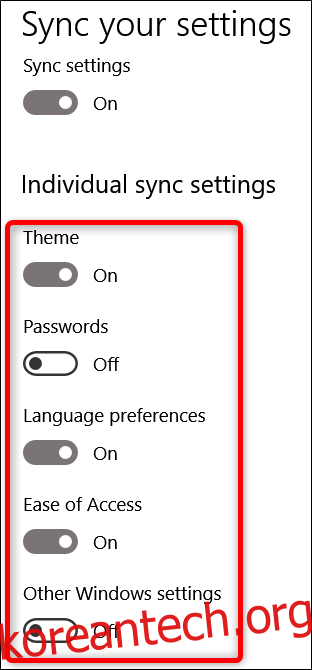
그렇지 않으면 동기화 설정을 완전히 비활성화하려면 기본 “동기화 설정” 토글을 “끄기” 위치로 전환하십시오. 이렇게 하면 모든 하위 옵션이 완전히 비활성화됩니다.
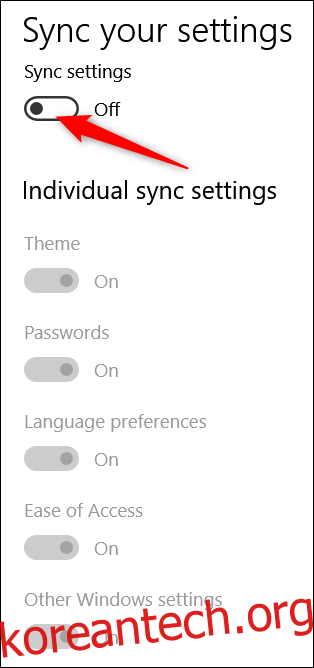
동기화 설정을 제거하는 방법
설정 동기화를 비활성화하면 장치에서 OneDrive로 설정을 전송하거나 수신할 수 없습니다. 그것이 당신이 하고 싶은 전부일 수 있습니다. 예를 들어 여러 대의 컴퓨터가 있고 대부분의 컴퓨터가 동기화되도록 하려는 경우 동기화를 원하지 않는 컴퓨터에서 설정 동기화를 비활성화할 수 있습니다.
반면에 모든 장치에서 동기화 설정을 비활성화한 경우 OneDrive에서 저장된 설정을 제거할 수도 있습니다. 이 기능을 다시 사용할 계획이 없고 OneDrive에서 해당 정보만 사용하고 싶을 수도 있고, 모든 설정을 삭제한 다음 장치에서 설정 동기화를 다시 활성화하여 새로 시작하고 싶을 수도 있습니다. 방법은 다음과 같습니다.
참고: OneDrive 계정에서 모든 데이터를 제거하려면 먼저 Microsoft 계정에 연결된 모든 장치에서 동기화 설정을 꺼야 합니다.
브라우저를 실행하고 다음으로 이동하십시오. 클라우드에서 개인 설정 삭제 원드라이브 페이지. 하단으로 스크롤하여 “제거”를 클릭하여 클라우드에 저장된 설정을 제거합니다. 로그인해야 하는 경우 설정 정보를 제거하려는 계정을 사용하여 로그인하세요.
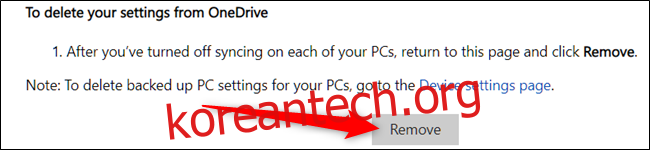
확인 메시지가 표시되면 “예”를 클릭합니다.
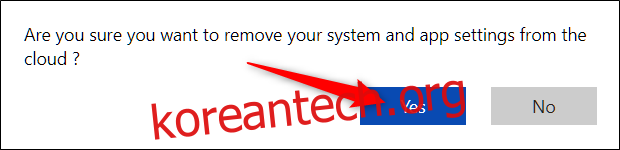
이제 귀하의 계정 설정이 Microsoft 서버에서 제거되었습니다. Microsoft 계정을 사용하여 로그인하는 모든 새 장치에는 이전 PC의 설정이 적용되지 않습니다. 모든 장치에서 설정 동기화를 다시 활성화하면 해당 설정이 OneDrive에 다시 저장되기 시작합니다.